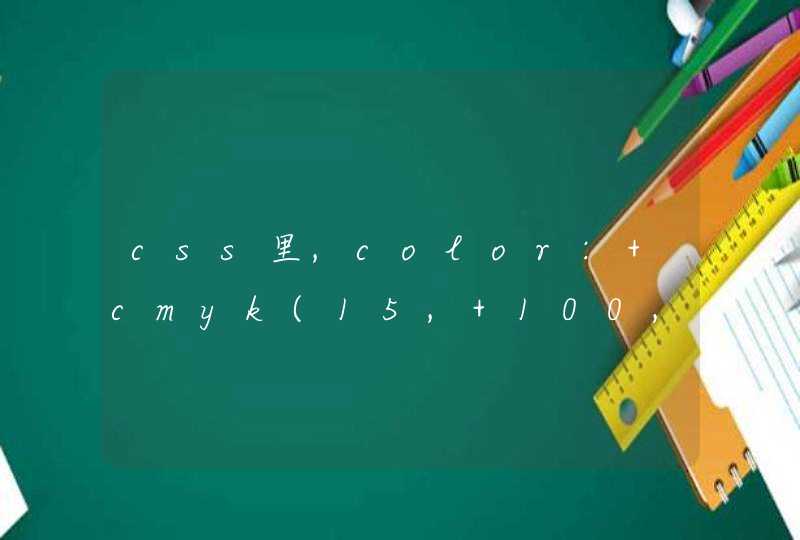可以通过以下步骤进行操作:
1、如果电脑处于开机状态,需要重新启动电脑。
2、电脑重启后,在开机页面一定要注意观察页面的英文,需要记住进入BIOS设置的键盘按钮。
3、进入了BIOS设置窗口后,先找“startup选项”并双击,进入新的页面。
4、在新弹出的窗口里面,找到“Boot Devlice priorfty(启动装置顺序)”双击,进入新的页面。
如果没有,就需要找到boot,回车键会出来新的窗口。
5、在进入新的页面中,上方依次排列的“1、2、3”三项,分别代表着“第一项启动、第二项启动、第三项启动”。
6、根据页面下面的提示来进行修改,将顺序依次设置为“硬盘-HDD;移动设备是USB;光驱是CDROM”。
7、完成设置之后,用F10来保存,在弹出的对话框,输入“Y”来保存,这个时候电脑会自动重启,设置就生效了。
扩展资料:
电脑启动方式
一般电脑启动时有如下几种方式,一是从软驱启动,现在的电脑都没软驱了,可以禁用,二是从光驱启动,安装系统时设置为光驱启动,才能读盘安装系统,三是从USB设备启动,一般用于U盘装系统,再就是硬盘启动,从硬盘启动,可以跳过其它启动设备检测,直接启动,加快开机速度,在BIOS设置中,将硬盘设置为第一启动顺序,进BIOS,找到Advanced Bios Features按回车进Advanced Bios Features , 把First Boot Device 设成Disk或HDD,。 这个就是硬盘启动。 按F10保存退出,不同品牌主板会有所不同
1、首先,点击打开360安全卫士,如图所示。
2、进入360主页面后,点击菜单栏中的“优化加速”,如图所示。
3、然后,在进入的页面点击“启动项”,如图所示。
4、最后,点击“禁止启动”就可以设置开机启动的软件,如图所示。
设置硬盘启动为第一启动项方法:
1、在开机页面一定要注意英文页面,这个时候你需要记住输入BIOS设置的键盘按钮,图中的例子是输入键(具体的键根据个人电脑显示)。
2、进入BIOS设置窗口并选择startup。
3、选择boot并单击enter进入。
4、当进入新页面时,可以在顶部看到“1、2、3”依次排列(有些BIOS是第一启动设备;第2个引导设备,第3个引导设备),分别表示“第一次引导、第二次引导和第三次引导”。
5、将顺序版本设置为“hard-disk-hdd”;移动设备为USB;CD驱动器就是CDROM。将hdd调整到第一个。
6、设置完成后,通常使用F10进行保存(详见下图,根据底部提示查看保存按钮)。
7、在弹出的对话框中,选择“是”并点击回车。这时,电脑会自动重启,这样就把硬盘设置为第一启动项。